Ako odstrániť hudbu a videá z Amazon Fire

Prečítajte si, ako odstrániť hudbu a videá z tabletov Amazon Fire a Fire HD, aby ste získali viac miesta, upratali a zvýšili výkon.
V prehliadači Microsoft Edge vám bočný panel na pravej strane poskytuje rýchly prístup k vášmu Microsoft 365 a súborom, ako aj k ďalším produktom, ako je Outlook, vyhľadávanie, hry a nástroje vrátane aplikácie Designer, Drop, Image Creator a ďalších.
Hoci bočný panel môže pre niektorých ľudí fungovať, nie je pre každého, pretože pridáva zbytočné rozptýlenie, zaberá veľa miesta a zdá sa, že je to len taktika na propagáciu ďalších služieb spoločnosti.
Ak ste používateľom Microsoft Edge a nepovažujete túto funkciu za užitočnú, môžete ju jednoducho zakázať vrátane tlačidla Bing Chat, ktoré sa zdá byť súčasťou bočného panela, no nie je to tak.
Táto príručka vás naučí kroky na deaktiváciu bočných panelov v Microsoft Edge.
Ak chcete vypnúť bočný panel Edge, postupujte takto:
Otvorte Microsoft Edge .
Kliknite na tlačidlo Nastavenia a ďalšie (tri bodky).
Kliknite na Nastavenia .
Kliknite na bočný panel .
Vypnite prepínač „Vždy zobrazovať bočný panel“ .
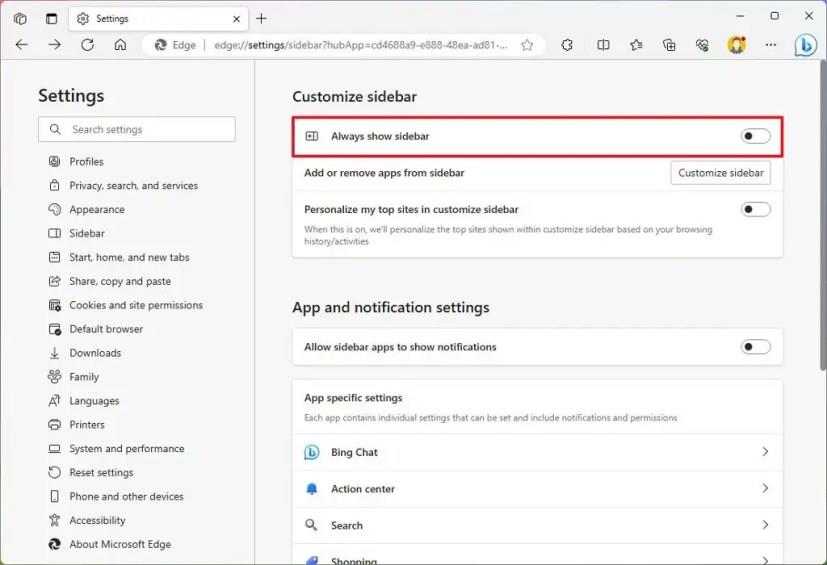
(Voliteľné) V časti „Nastavenia aplikácií a upozornení“ kliknite na nastavenie Bing Chat .
Vypnite prepínač Zobraziť objavovať , aby ste deaktivovali tlačidlo Bing Chat v pravom hornom rohu.

Prípadne môžete kliknúť na tlačidlo „Automaticky skryť bočný panel“ v spodnej časti panela. Na rýchle zapnutie alebo vypnutie funkcie môžete použiť aj klávesovú skratku „Ctrl + Shift + /“ . Alebo môžete bočný panel zakázať vypnutím prepínača na stránke nastavení „Vzhľad“.
Prečítajte si, ako odstrániť hudbu a videá z tabletov Amazon Fire a Fire HD, aby ste získali viac miesta, upratali a zvýšili výkon.
Tí, ktorí pracujú so systémom Windows, vedia, že Ovládací panel je spoľahlivým nástrojom. Objavte 9 spôsobov, ako ho otvoriť v systéme Windows 11.
Objavte, ako zdieľať súbory v systéme Windows 11 pomocou jednoduchého sprievodcu, ktorý pokrýva zdieľanie cez Windows Explorer, e-mail a ďalšie metódy.
Ovládače zariadení pomáhajú opraviť chyby, vytvárať a zlepšovať kompatibilitu periférnych zariadení. Zistite, ako **aktualizovať ovládače** v systéme Windows 11 a prečo je to dôležité.
Vytvorte a pridajte nový používateľský účet v systéme Windows 11, či už lokálne či online. Naučte sa, ako spravovať používateľské kontá s naším kompletným sprievodcom.
Zbavte sa zbytočného odpadu a organizujte svoje súbory pomocou najlepších aplikácií na vyhľadávanie duplicitných súborov pre Windows 11.
Naučte sa, ako prispôsobiť farbu panela úloh v systéme Windows 11 a vytvorte si unikátny vzhľad pomocou našich detailných návodov a tipov.
Register Windows je pamäťová banka vášho počítača, kde sú uložené kľúčové informácie o systéme. Naučte sa, ako bezpečne vyčistiť register a zrýchliť výkon systému.
Odkazy Zoom na stretnutie sa používajú na pozvanie účastníkov. Zistite, ako vytvoriť a zdieľať tieto odkazy efektívne.
Snímky obrazovky v systéme Windows 11: Naučte sa, ako používať kláves PrtSc, aplikáciu Snip & Sketch, a ďalšie metódy pre efektívne zachytenie obrazovky.
Windows 11 má veľa kontroverzií okolo podpory pre určité procesory, pretože operačný systém unikol v júli. Oficiálna verzia OS bola teraz uvoľnená pre verejnosť s mnohými zmenami ...
Zistite, ako povoliť modul TPM 2.0 a bezpečné spustenie v systéme BIOS pre Windows 11, aby ste zabezpečili svoj počítač a splnili systémové požiadavky.
Zistite, ako efektívne zmeniť veľkosť panela úloh v systéme Windows 11 pomocou jednoduchých metód, skúste prispôsobenie podľa vašich potrieb.
Kompletný sprievodca prihlásením sa ako správca v systéme Windows 11 a Windows 10. Naučte sa, ako spravovať prístupové povolenia a vytvárať nové účty správcu.
Ako spustiť staré hry v systéme Windows 11 pomocou rôznych metód.
Windows 11 bol uvoľnený pre verejnosť a spoločnosť Microsoft vydala nového prispôsobeného asistenta, ktorý vám pomôže dostať sa na palubu. Windows 11 prináša množstvo zmien vrátane možnosti inštalovať...
Microsoft Teams vám ponúka možnosť spravovať a spolupracovať s viacerými tímami súčasne z pohodlia vašej pohovky. To vám umožní ľahko zvládnuť veľké projekty na diaľku, pričom…
Microsoft Teams je jedným zo široko používaných nástrojov na spoluprácu s viac ako 20 miliónmi aktívnych používateľov denne. Služba ponúka funkcie ako okamžité správy, video a audio konferencie, file-sh…
V prípade, že služba Windows Search využíva mimoriadne vysoké zdroje procesora alebo disku, môžete v systéme Windows 11 použiť nasledujúce metódy riešenia problémov. Metódy na vyriešenie problému zahŕňajú jednoduchšie metódy ...
Nová aplikácia Fotky pre Windows 11 bola z väčšej časti veľmi vítaným doplnkom. Dodáva sa s prepracovaným používateľským rozhraním, novým editorom videa s obrovskou knižnicou efektov, novým používateľským rozhraním na import a integráciou…
Či už používate OSX alebo Windows, ak používate laptop s vybitou batériou, budete si veľmi vedomí toho, že napriek všetkým svojim funkciám a výhodám Google
Upozornenia prehliadača Google Chrome boli pôvodne nastavené tak, aby z nich mali úžitok používatelia, no pre mnohých sú skôr na obťažovanie. Ak ste typ, ktorý radšej nie
Vstavaný prehliadač PDF prehliadača Google Chrome umožňuje okamžitý prístup k akémukoľvek súboru PDF, ktorý nájdete online. Bohužiaľ, tento prehliadač niekedy porušuje odkazy na PDF a chýba
Pri prvom použití máte možnosť nastaviť Chrome ako predvolený prehliadač. Ak výzvu preskočíte, prehliadač môžete naďalej používať
Pozrite si rôzne nástroje, ktoré môžete použiť na úpravu obrázka pomocou prehliadača Microsoft Edge. Všetky spomenuté doplnky sú bezplatné.
Odvážny prehliadač ponúka rôzne možnosti zabezpečenia, z ktorých si môžete vybrať, aby ste sa pri návšteve svojej obľúbenej stránky cítili bezpečne. Pozrite sa, ktoré to sú.
Zistite najlepšie príznaky prehliadača Chrome, ktoré môžete použiť na zlepšenie zážitku z prehliadania prehliadača Google Chrome a na čo najlepšie využitie prehliadača!
Pozrite sa, ako môžete mať svoje obľúbené položky v prehliadači Edge pod kontrolou. A ako ich môžete synchronizovať na všetkých svojich zariadeniach.
Pozrite sa, aké ľahké je zistiť, akú verziu používate pre svoj obľúbený prehliadač. Objavte jednoduché kroky.
Zabudnite na aplikácie tretích strán na vytváranie snímok obrazovky; Edge má zabudovanú funkciu, ktorá sa o to dokáže postarať. Tu je návod, ako ho použiť.






![Ako vyčistiť register v systéme Windows 11 [4 spôsoby] Ako vyčistiť register v systéme Windows 11 [4 spôsoby]](https://blog.webtech360.com/resources8/images31/image-9744-0105182733836.png)





















